Ordenar datos automáticamente mientras se escribe en Excel
👉🏻En este video aprenderemos a como Ordenar datos automáticamente en Excel (pueden ser lista de alumnos, clientes, proveedores, colaboradores, productos, entre otros).
En este caso haremos el ejemplo en una tabla con Nombre, Apellido y Ganancias.
☝🏻IMPORTANTE: al guardar el archivo de Excel, el tipo de documento debe estar habilitado para macros.
🎯 El paso a paso para crear nuestro registro:

1.- Creamos nuestra tabla con los datos que deseemos, la seleccionamos, nos dirigimos a la pestaña INSERTAR , damos clic en tabla y aceptamos.

2.- Nos dirigimos a la pestaña PROGRAMADOR / DESARROLLADOR al seleccionar la opción Macros – Grabar macro, te saltará una ventana donde tendrás que poner el nombre de la Macro y aceptamos.
Desde ese momento la grabadora de macros procesará todo como códigos. 💯

3.- Seleccionamos toda la tabla, nos dirigimos a la pestaña DATOS, clic en ordenar y saltará la ventana donde podrás elegir de que manera ordenar la tabla.

4.- Para que la tabla no este seleccionada cada vez que se ejecuta la macro, damos clic fuera de ella.
Hacemos un clic en la pestaña VISTA , seleccionamos macros y detener grabación.

5.- Para que se ejecute nuestra macro nos dirigimos a HOJA 1, clic derecho y seleccionamos la opción VER CÓDIGO, automáticamente saltará una ventanita de Visual Basic.

6.- En la carpeta Módulos se encontrará todo el código, seleccionamos la palabra ORDERAR ( porque es el nombre del archivo) , copiamos, damos dos veces clic a la HOJA 1 , seleccionamos WOKSHEET y a la derecha la opción CHANGE

Paso 7.- en la parte del medio pegaremos el nombre de la macro que creamos.

👉🏻Para finalizar, si deseas agregar iconos para hacerlo más bonito, seleccionamos los números, nos dirigimos a pestaña INICIO y la opción FORMATO CONDICIONAL y LISTO!.👏🏻

☝🏻OJO: El WORKSHEET CHANGE hará que se ejecute la macro cada vez que haya un cambio, ya sea borrar o escribir un texto.
🎯Video referente de Ordenar datos automáticamente en Excel
Si te gusto nuestro tutorial, te invitamos a suscribirte en el canal de YouTube donde podrás encontrar las mejores Guías, tutoriales y consejos sobre Excel, Word, Power Point y muchas mas h



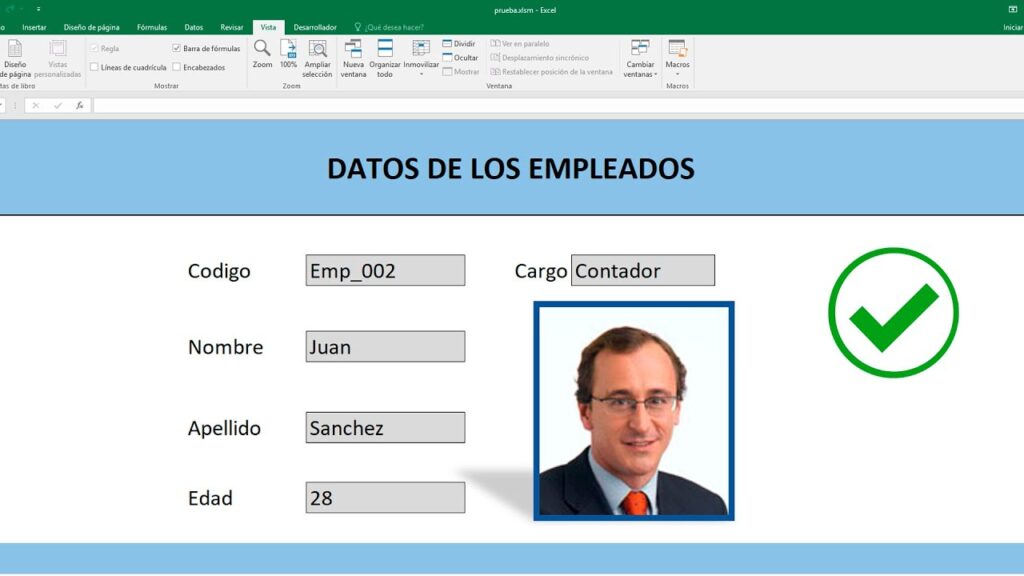


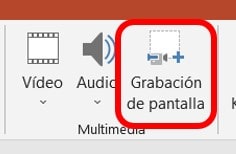
Responses